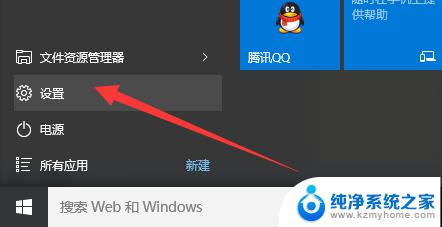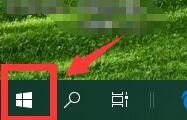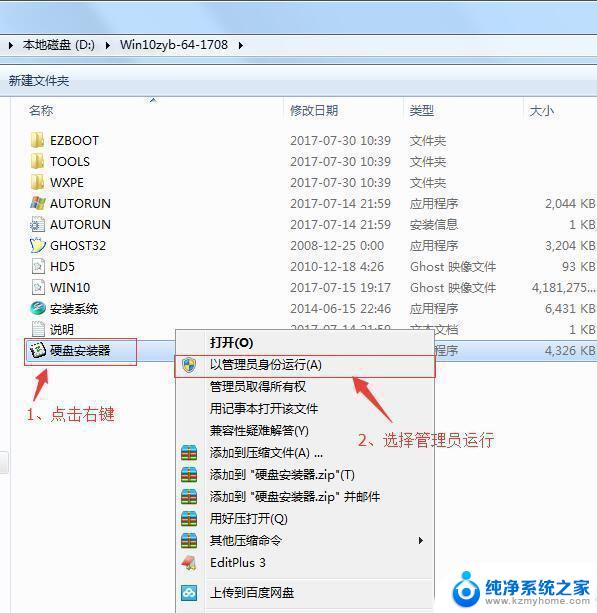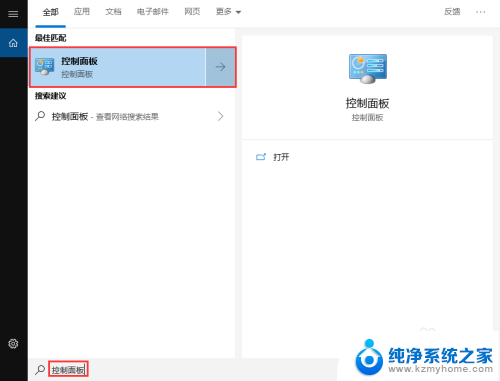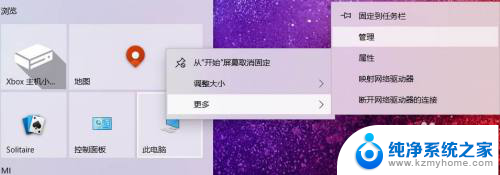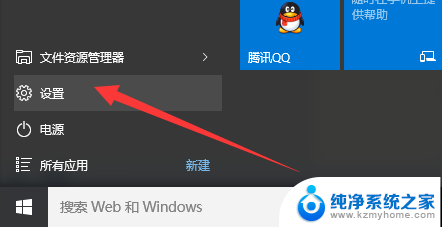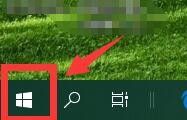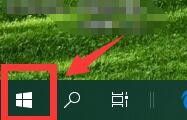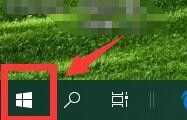win10备份电脑硬盘如何恢复 WIN10如何恢复已经备份的文件到原始位置
更新时间:2023-11-06 17:04:39作者:yang
在现代社会中电脑已成为我们生活和工作中不可或缺的重要工具,由于各种原因,我们的电脑硬盘可能会遭受到数据丢失的风险。为了应对这种情况,很多人选择在使用Win10操作系统时备份他们的文件和数据。当我们需要恢复备份文件到原始位置时,Win10又该如何操作呢?本文将详细介绍Win10备份电脑硬盘如何恢复以及如何恢复已备份文件到原始位置的方法。无论是个人用户还是企业用户,都可以通过本文学习到实用的技巧,确保自己的数据安全和文件恢复的顺利进行。
具体方法:
1.找到电脑桌面右下角“开始菜单”点击打开,如图所示;
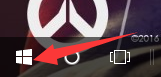
2.找到“设置按钮”点击打开,如图所示;
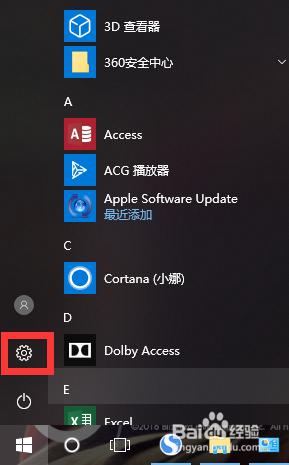
3.找到“更新和安全”点击打开,如图所示;
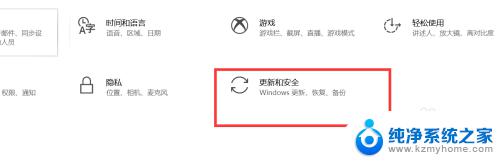
4.找到左侧“备份”点击打开,如图所示;
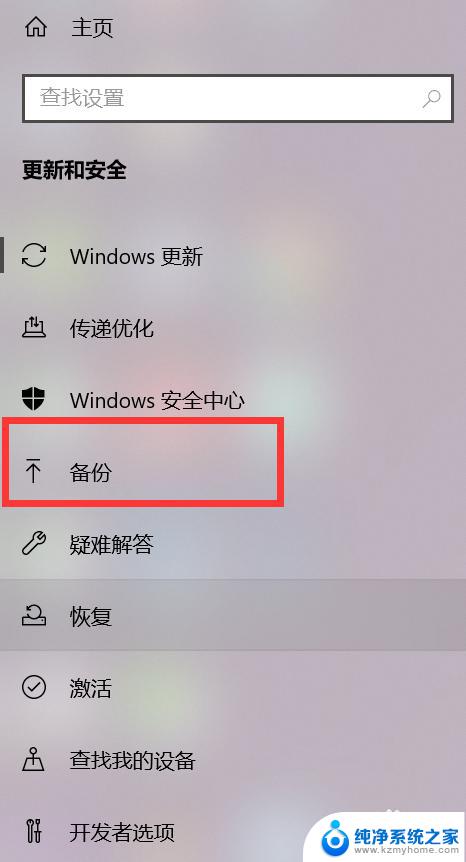
5.找到右边“更多选项”点击打开,如图所示;
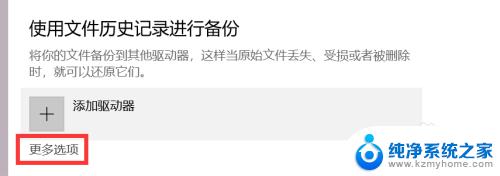
6.找到“从当前的备份恢复文件”选择需要的文件恢复即可,如图所示;
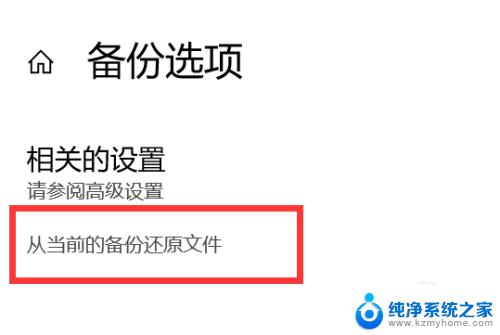
以上是win10备份电脑硬盘如何恢复的全部内容,如果您遇到了这种情况,可以按照小编的方法进行解决,希望这些内容能够帮助到您。